Kali的VMware配置
第一步(创建虚拟机):
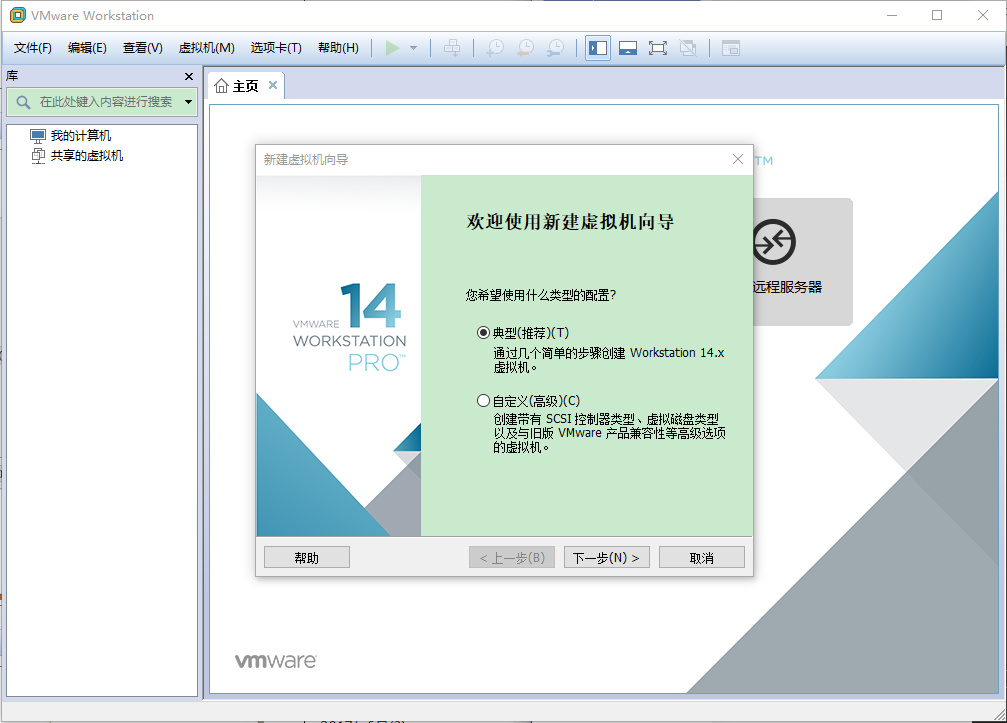
第二步(选择镜像文件):

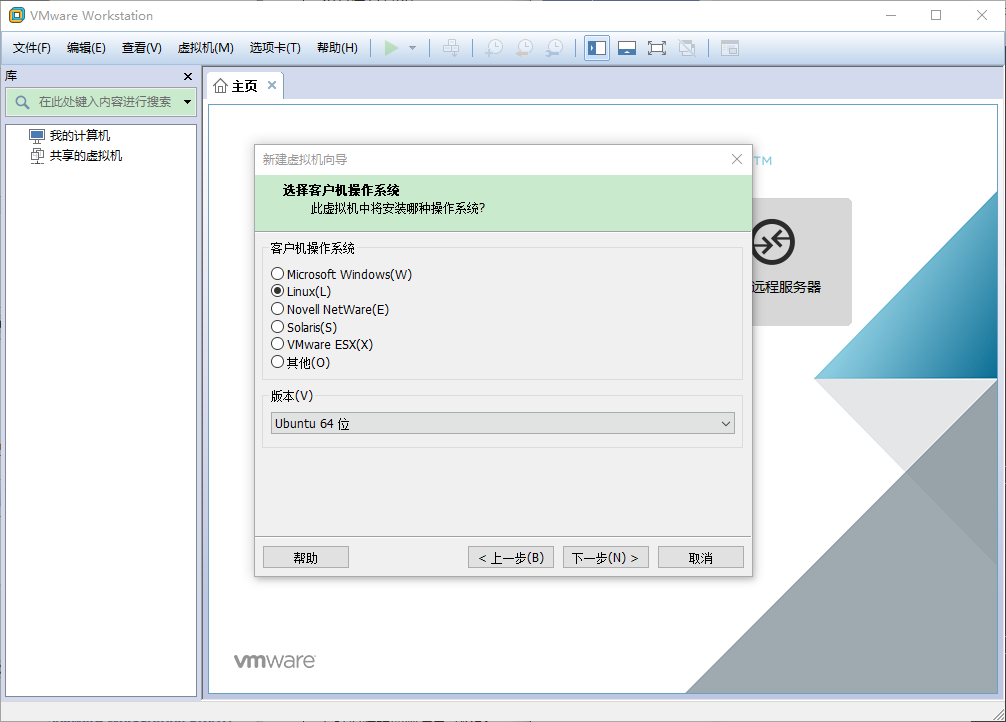
第三步(虚拟机命名):
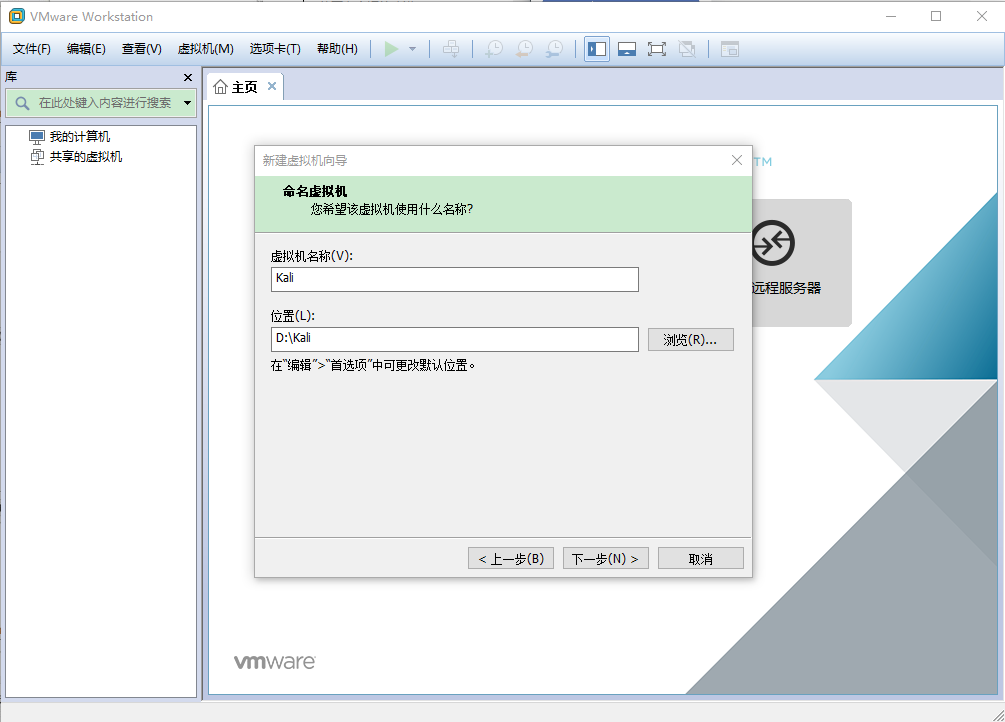
第四步(虚拟机硬件配置):
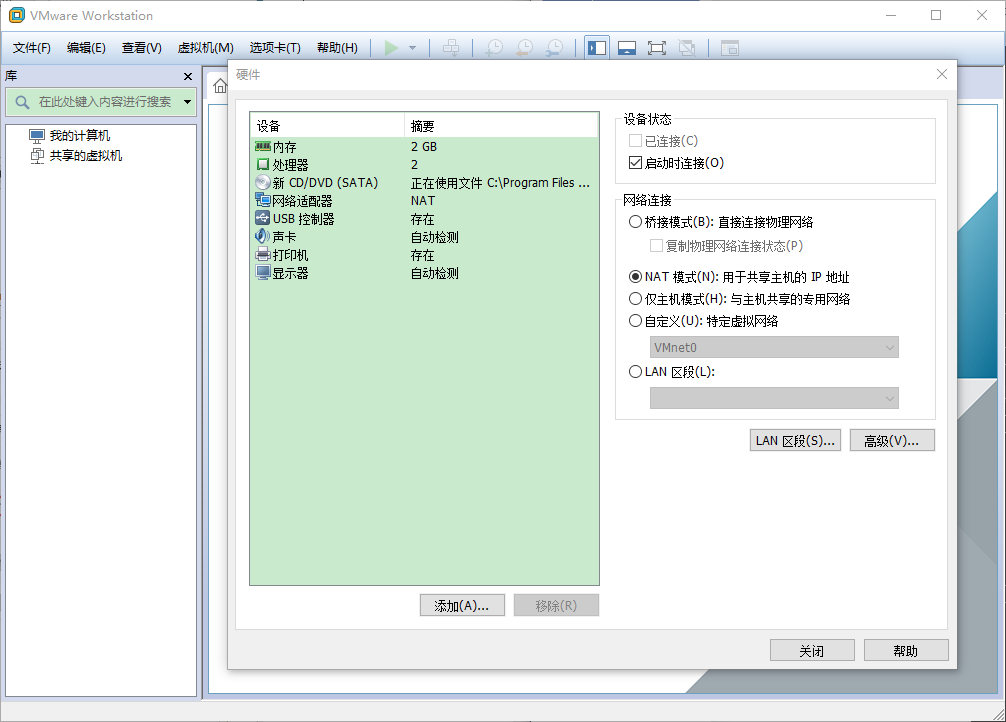
第五步(配置成功):
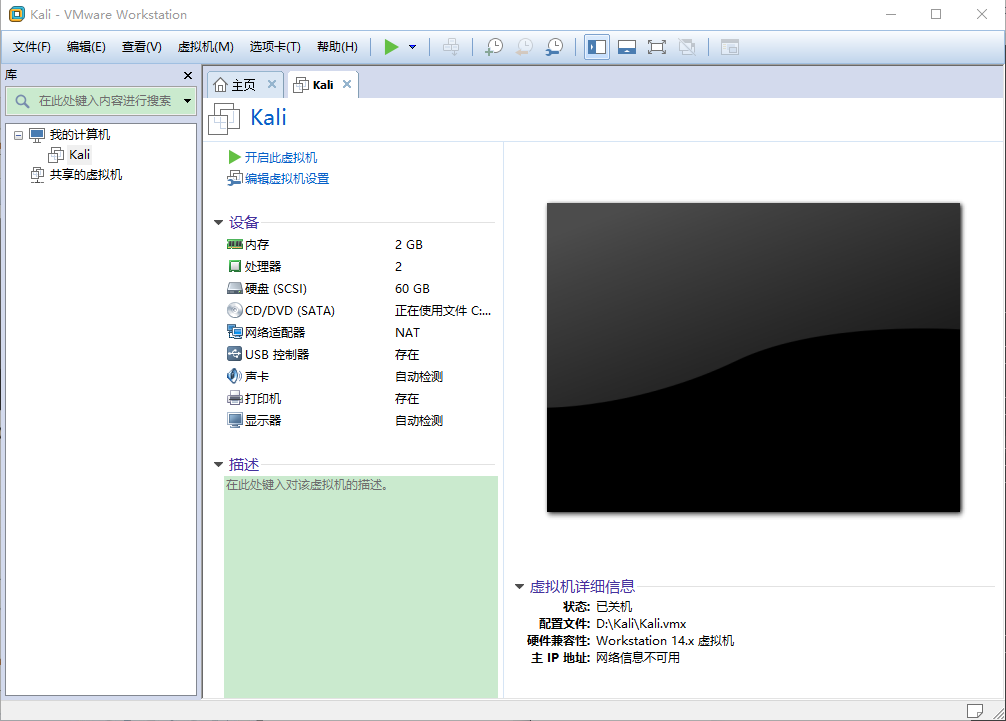
Kali虚拟机配置
第一步(配置kali系统):
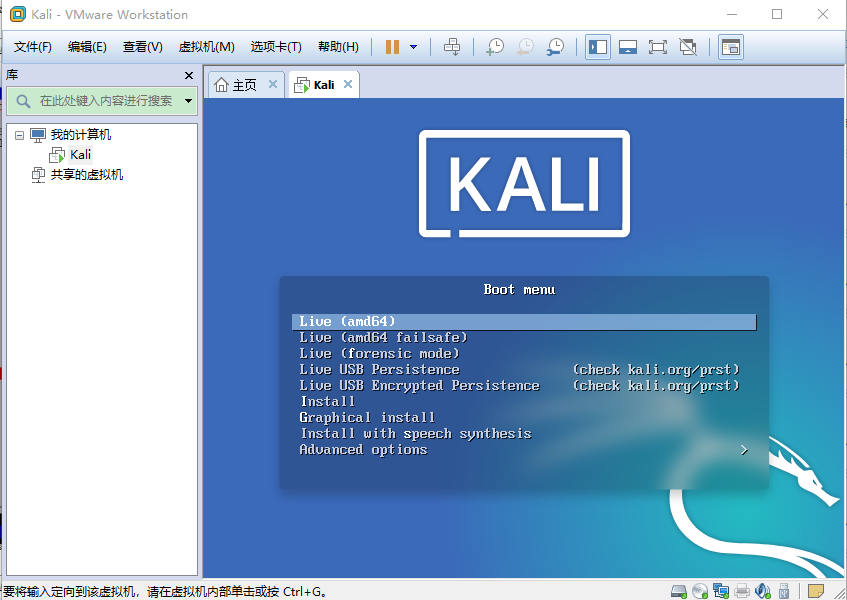
第二步(选择语言):
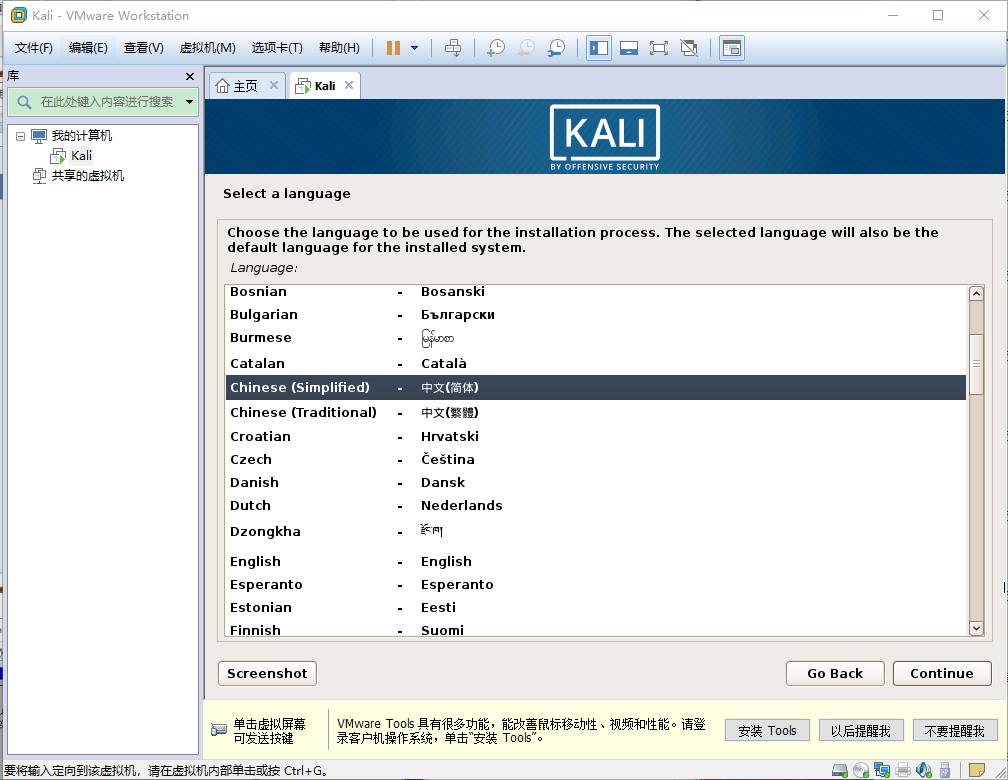
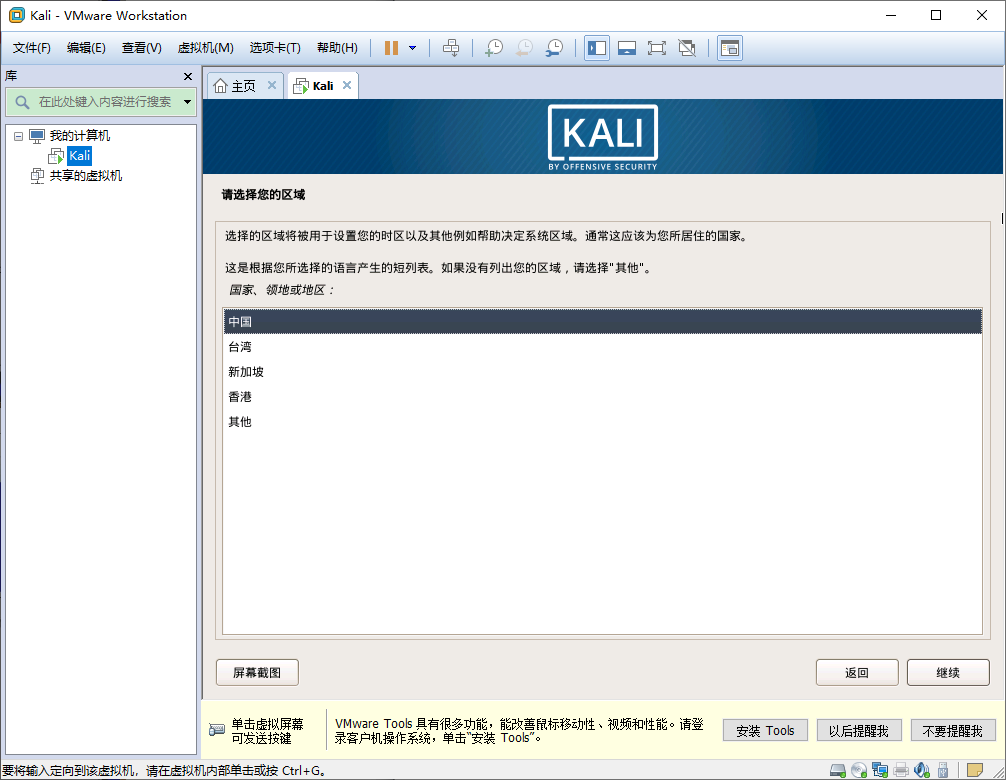
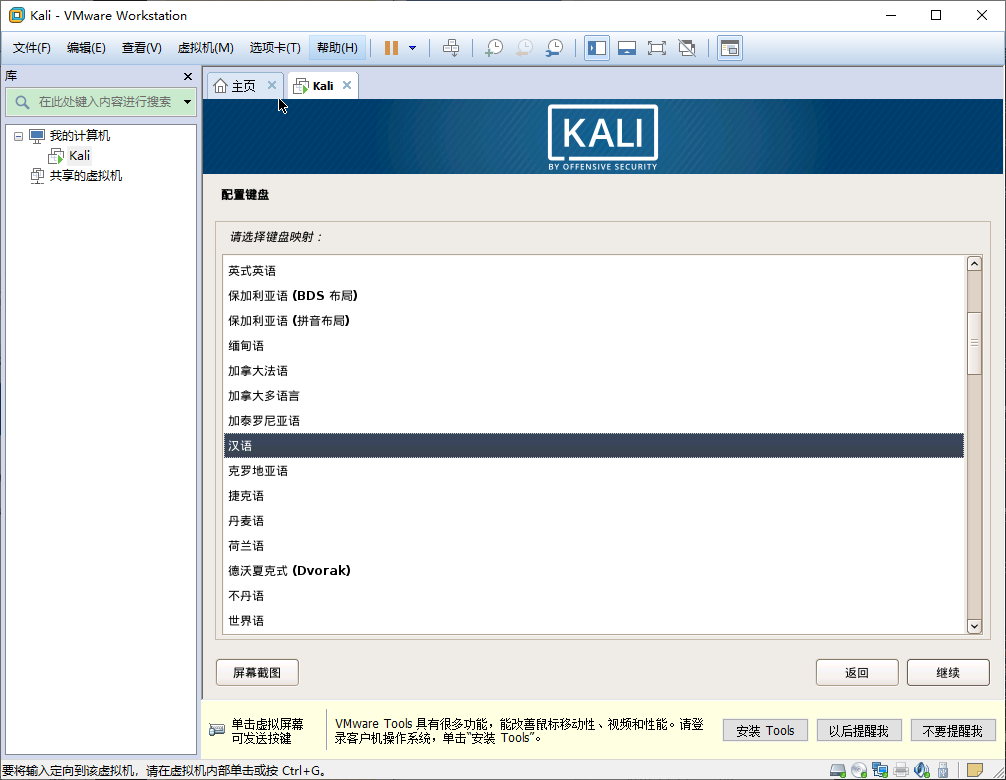
第三步(机主名):

第四步(配置网络):此处不管,跳过

第五步(设置密码):
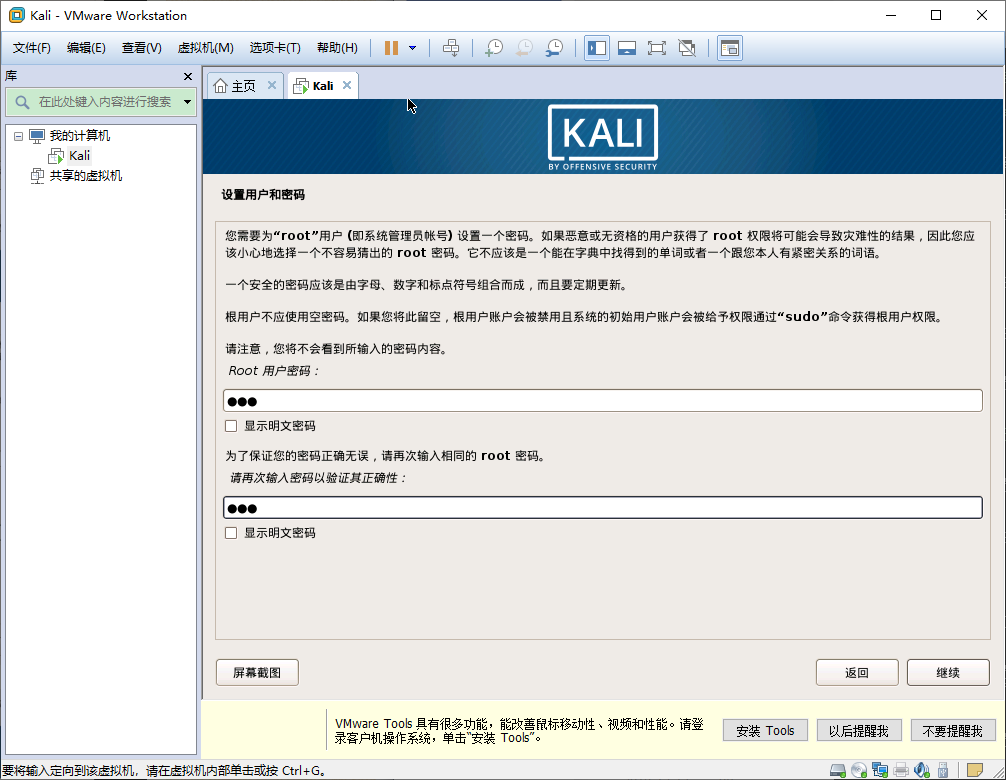
第六步(磁盘分区):
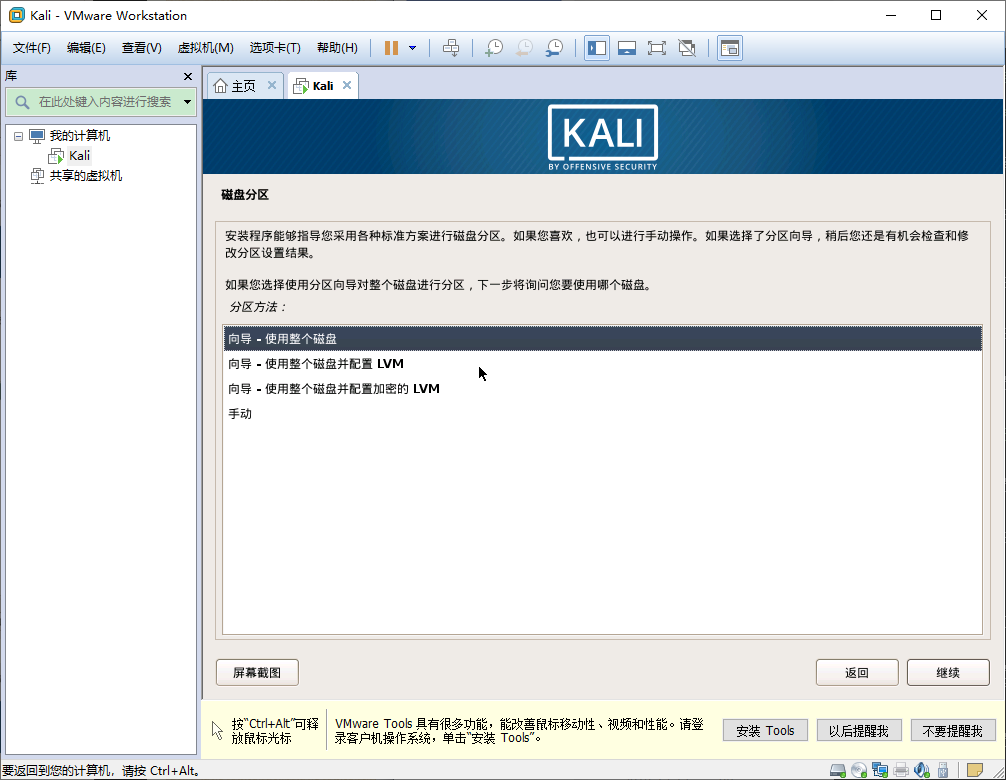
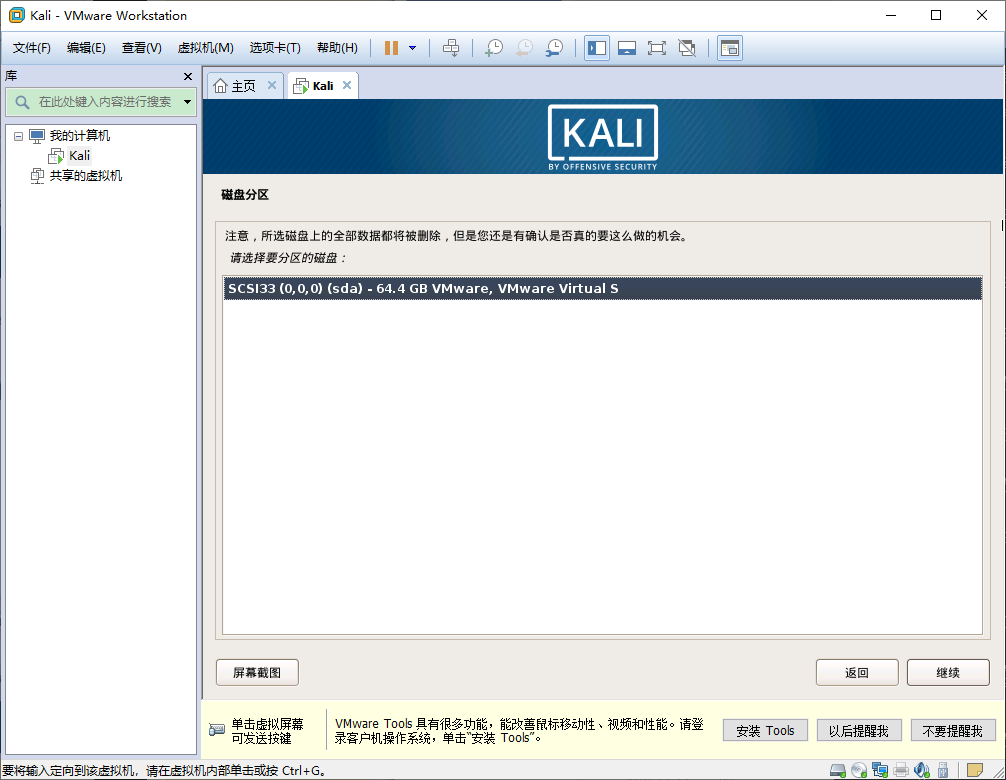
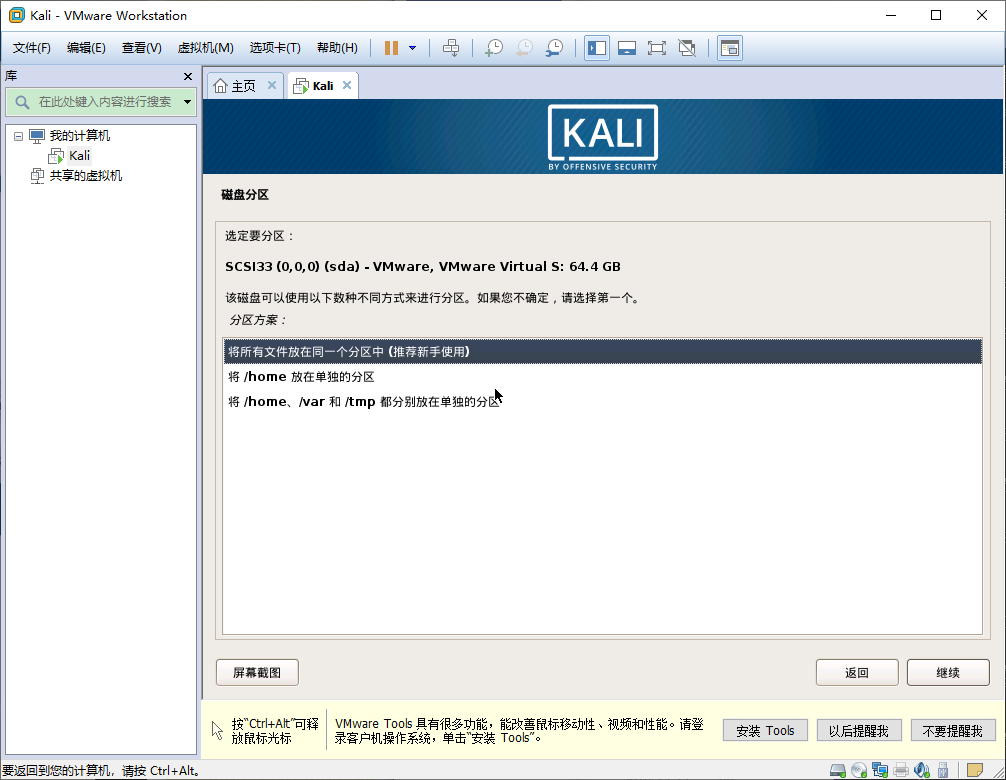

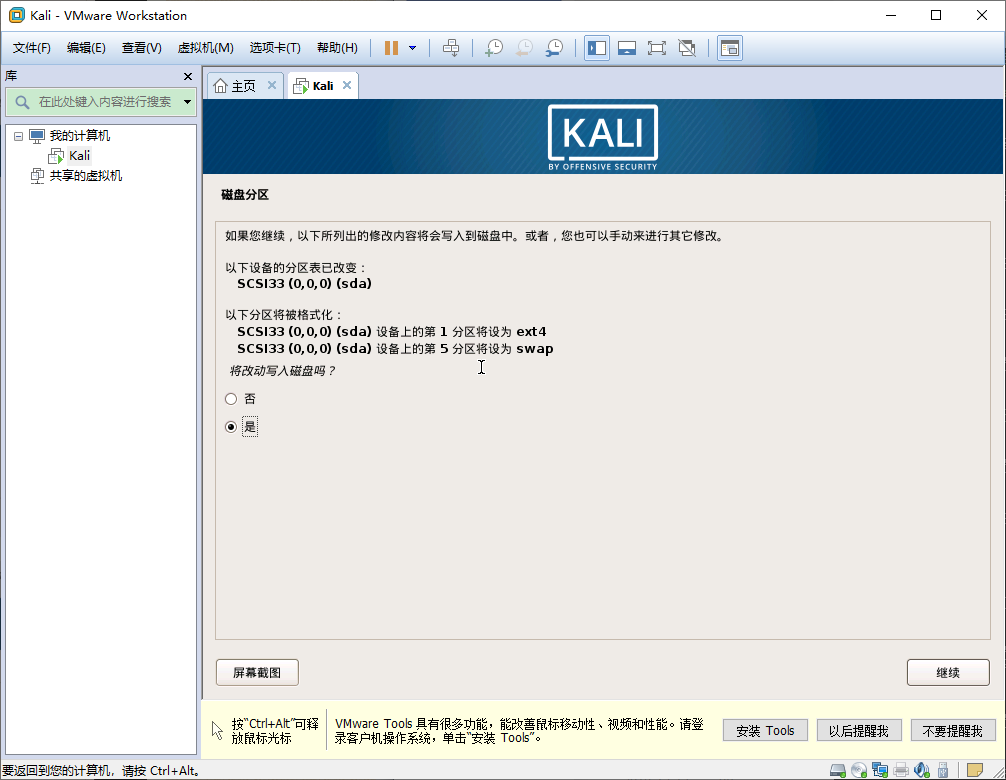
第七步(安装系统):
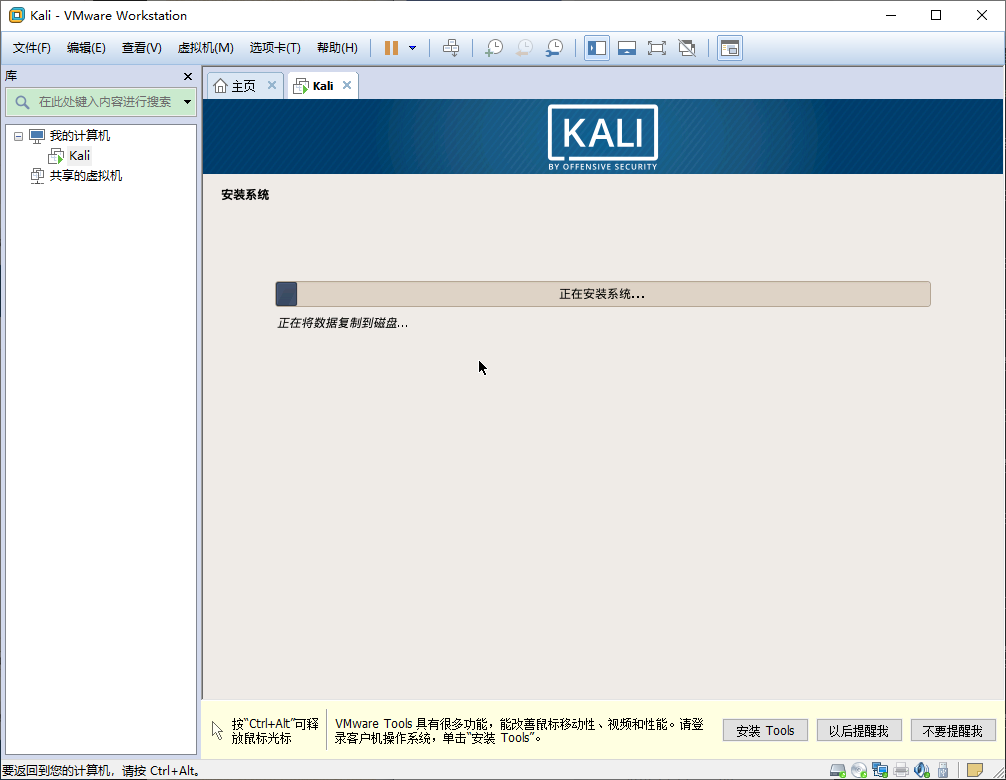

继续不填

第八步(GRUB安装):


第九步(安装结束前):
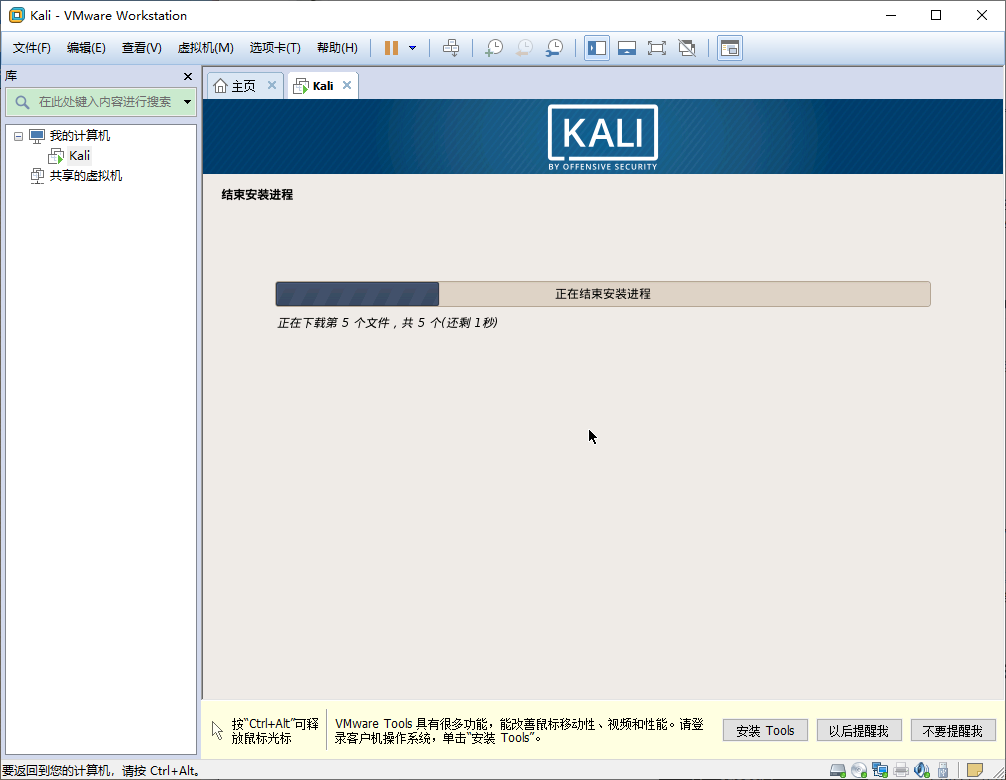

第十步(登陆):
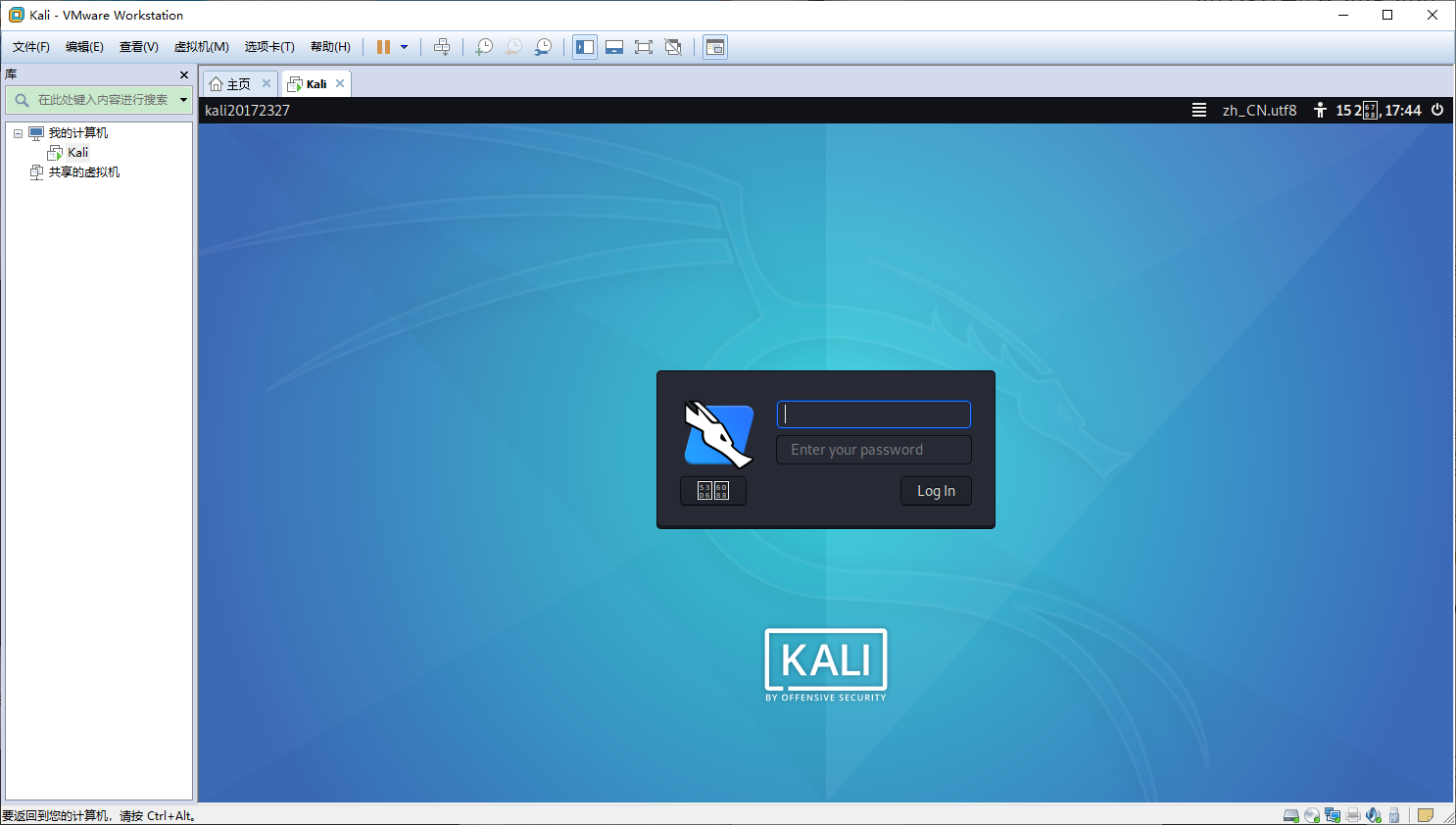
此处有问题,在用户名处,输入root,密码不变。

发现中文全是乱码,在后面配置中解决!
kali2019.4中文乱码问题解决
- 首先更新源,这里应该不用多说了,加清华的阿里的都行,我这里用的清华的。
打开 /etc/apt/sources.list文件
在文件尾部加入以下跟新源(一个就行)(此处修改时,要用vim,修改方法去百度)
#中科大
deb http://mirrors.ustc.edu.cn/kali kali-rolling main non-free contrib
deb-src http://mirrors.ustc.edu.cn/kali kali-rolling main non-free contrib
#阿里云
deb http://mirrors.aliyun.com/kali kali-rolling main non-free contrib
deb-src http://mirrors.aliyun.com/kali kali-rolling main non-free contrib
#清华大学
deb http://mirrors.tuna.tsinghua.edu.cn/kali kali-rolling main contrib non-free
deb-src https://mirrors.tuna.tsinghua.edu.cn/kali kali-rolling main contrib non-free
#浙大
deb http://mirrors.zju.edu.cn/kali kali-rolling main contrib non-free
deb-src http://mirrors.zju.edu.cn/kali kali-rolling main contrib non-free
#东软大学
deb http://mirrors.neusoft.edu.cn/kali kali-rolling/main non-free contrib
deb-src http://mirrors.neusoft.edu.cn/kali kali-rolling/main non-free contrib
#官方源
deb http://http.kali.org/kali kali-rolling main non-free contrib
deb-src http://http.kali.org/kali kali-rolling main non-free contrib
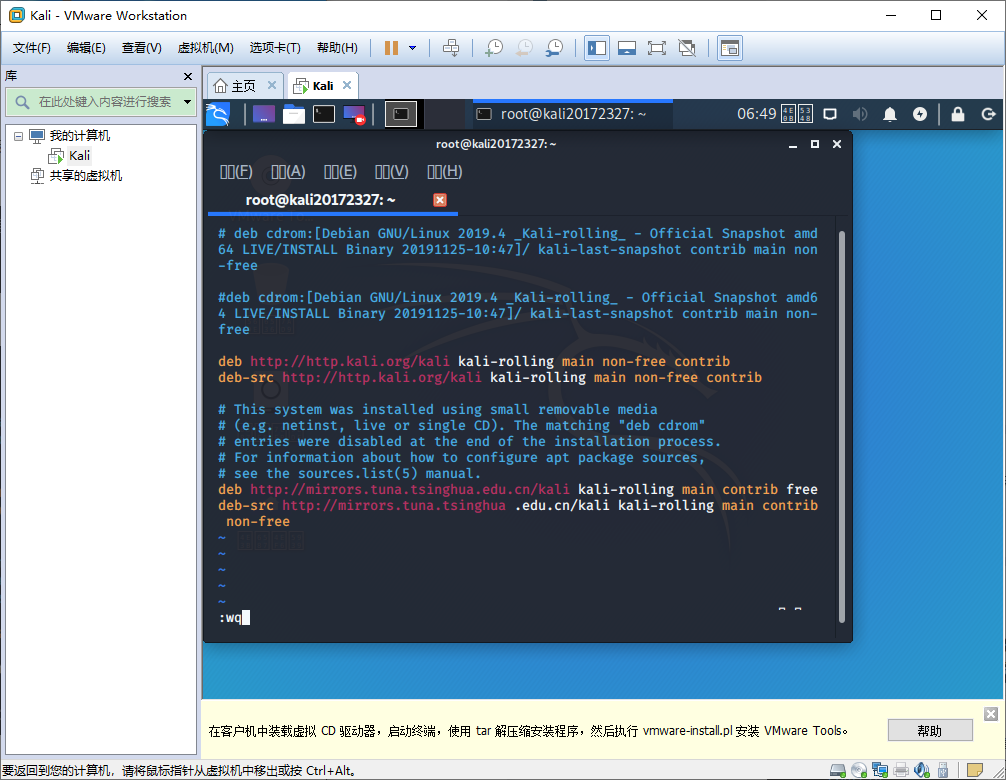
保存并运行代码:
apt-get update && apt-get upgrade && apt-get clean
此时跟新资源库,等待

- 选择语言
在终端输入
dpkg-reconfigure locales
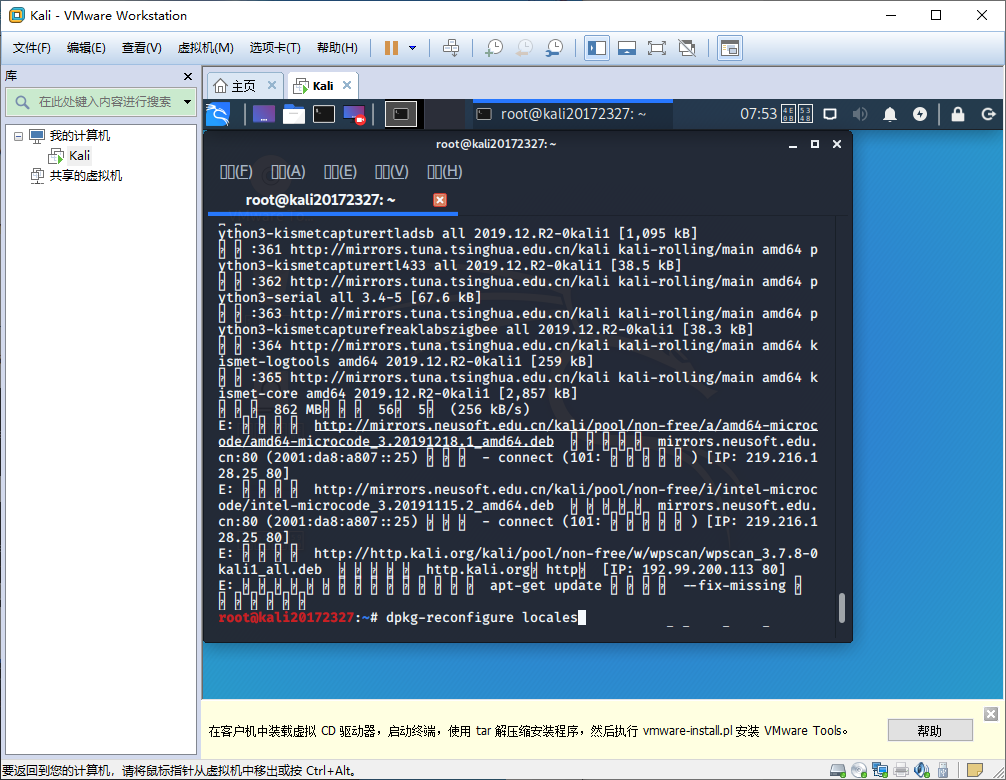
进入图形界面,选中en_US.UTF-8 UTF-8和zh_CN.UTF-8 UTF-8(空格是选择,tab是切换,*是选中)并将en_US.UTF-8选为默认。
此时跟新资源库,等待(或许很久)

安装中文字体
apt-get install xfonts-intl-chinese
apt-get install ttf-wqy-microhei
重启reboot
kali设置与主机的文件交互
首先在vmware workstation里面的执行如下操作虚拟机-->安装VMware-tools
然后再kali界面里面会弹出vmtools盘

点击vmtools盘进入目录,输入命令tar -xzvf VMwareTools-10.0.5-3228253.tar.gz -C /home将VMwareTools-10.0.5-3228253.tar.gz解压到/home目录下。
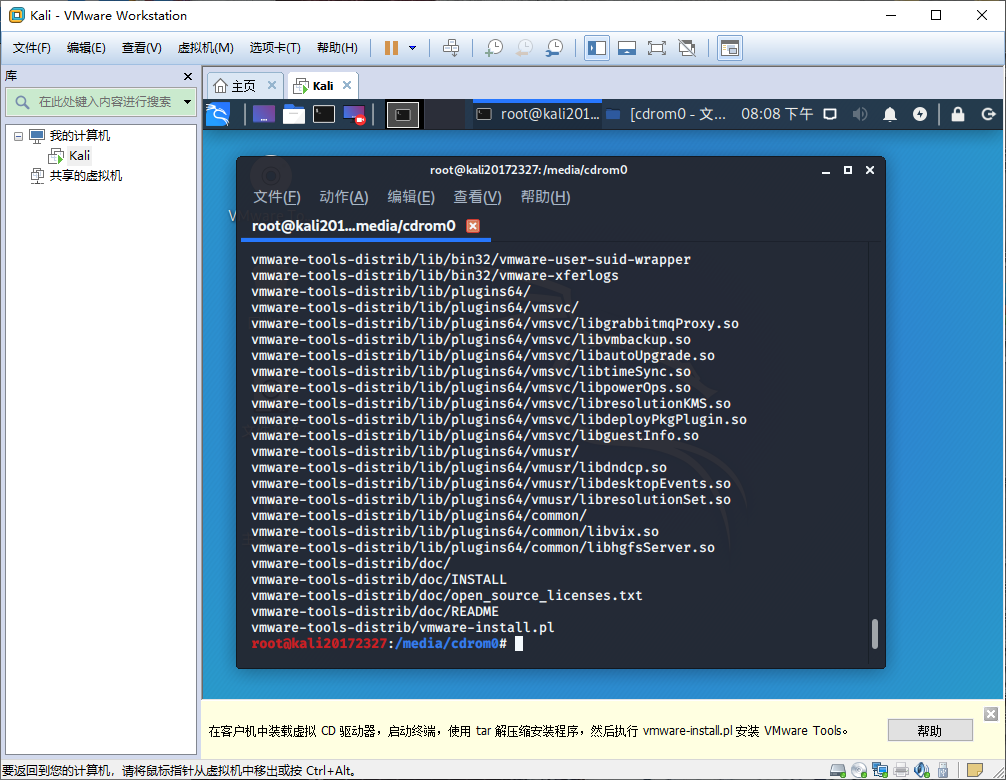
解压完后打开终端输入进入/home目录下打开终端可以看到解压后的文件夹
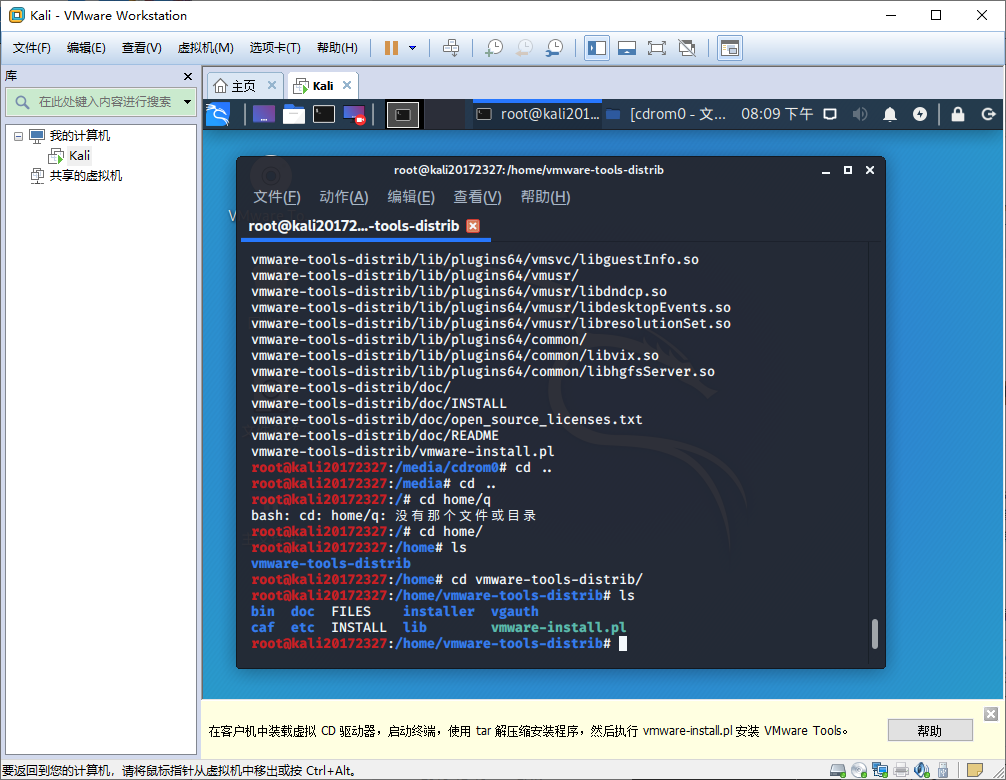
然后输入命令cd vmware-tools-distrib进入文件夹然后输入./vmware-install.pl开始安装
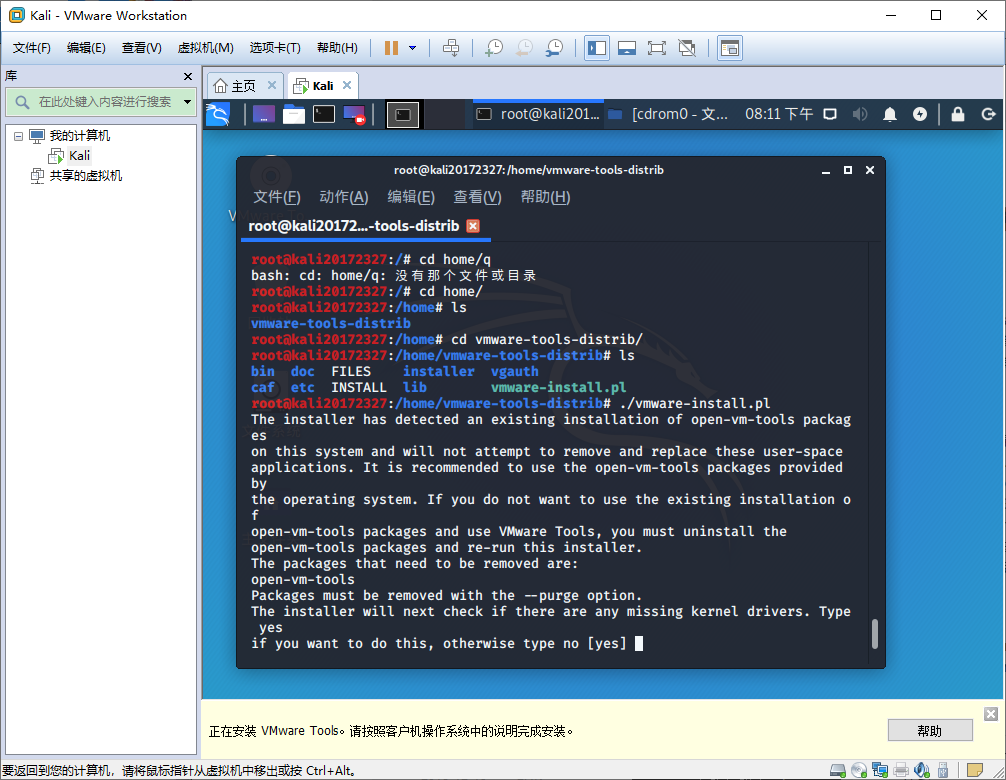
安装完成后重启就可以了。